Hvad sker der, når du rydder Spotify-cachen
Miscellanea / / April 03, 2023
De fleste iOS- og Android-apps samler cache i baggrunden for at forbedre indlæsningstider og brugeroplevelse. Spotify er ingen undtagelse her. Den populære streaming-app samler cache på både iOS- og Android-apps. Der er tidspunkter, hvor Spotify indsamler en korrupt cache, hvilket fører til problemer med afspilning. Du skal rydde Spotify-cachen for at fejlfinde sådanne problemer. Her er, hvad der sker, når du rydder Spotify-cache på iPhone og Android.

Nogle gange kan Spotify ikke åbne på din telefon. Du kan støde på en sang, der ikke afspilles, appen halter og problemer med lagring på din telefon. Rydning af Spotify-cache løser alle sådanne problemer uden at påvirke dit musikbibliotek i appen. Lad os først forstå Spotify-cachen og trinene til at rydde den.
Spotify-cache forklaret
Cache er små datafiler, som Spotify gemmer på din telefon for at forbedre appens overordnede indlæsningstider og brugeroplevelse. Da Spotify-butikker, albumminiaturebilleder, anbefalinger på startskærmen og forslag til ugentlige afspilningslister, behøver appen ikke at indlæse alt, hver gang du starter appen. Spotify er afhængig af den gemte telefoncache for at indlæse dataene øjeblikkeligt.
Hvis du ikke har problemer med lagring på din telefon eller problemer med Spotify-appen, bør du ikke rydde Spotify-cachen. Når du rydder Spotify-cachen, forsvinder alle de personaliseringsdata. Du bemærker måske, at appen tager relativt længere tid at indlæse og bruger meget data i starten. Sådan kan du rydde Spotify-cache på iPhone og Android.
Ryd Spotify Cache på iPhone
Du kan ikke se, hvor meget cache Spotify indsamlede på iPhone. Spotify inkluderer også muligheden for at rydde cachen fra appen i stedet for at pille ved iPhones indstillinger. Følg nedenstående trin for at rydde Spotify-cachen på din iPhone.
Trin 1: Åbn Spotify på din iPhone.
Trin 2: Tryk på gearet Indstillinger i øverste højre hjørne.

Trin 3: Åbn menuen Lager.

Trin 4: Tryk på 'Ryd cache', og du er godt i gang.

Du kan også geninstallere Spotify på din iPhone for at rydde cachen og starte igen. Men før du geninstallerer Spotify, kan du tjekke, hvor meget plads appen tager på din iPhone. Gå gennem trinene nedenfor.
Trin 1: Åbn Indstillinger på din iPhone.
Trin 2: Rul til Generelt.
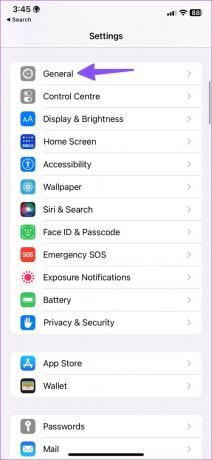
Trin 3: Vælg 'iPhone Storage' fra følgende menu.
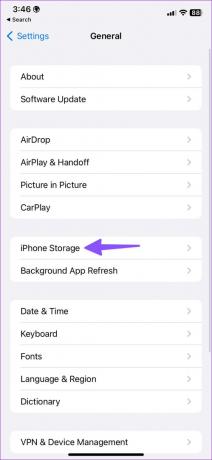
Trin 4: Tjek en detaljeret iPhone-lageropdeling. Rul til Spotify.
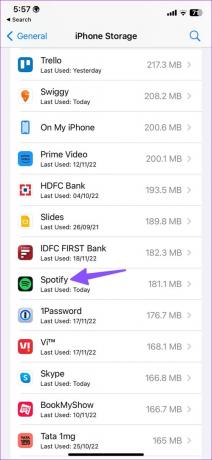
Trin 5: Tjek Spotify-appstørrelse og dokumenter og data.

Du har to muligheder at vælge imellem.
Offload app: Indstillingen frigør lagerplads, der bruges af appen, men beholder dens dokumenter og data. Når du geninstallerer appen, genaktiverer systemet dine data.
Slet app: Det vil slette appen og alle relaterede data fra din iPhone.
Trin 6: Tryk på Slet app, og bekræft din beslutning.
Gå tilbage til iPhone-startskærmen og åbn App Store. Du bør søge efter Spotify og installere appen igen. Start Spotify og log ind med dine kontooplysninger. Det er en af de effektive måder at frigøre plads på iPhone.
Ryd Spotify Cache på Android
Der er et par måder at rydde Spotify-cache på på Android. Du kan rydde cachen fra Spotify-indstillinger eller bruge appinfomenuen.
Trin 1: Start Spotify på din Android-telefon.
Trin 2: Tryk på gearet Indstillinger i øverste højre hjørne.

Trin 3: Rul til 'Ryd cache' og bekræft din beslutning.

Du kan ikke tjekke cachelagring ved at bruge trinene ovenfor. Lad os gøre det samme fra Spotify info-menuen.
Trin 1: Tryk længe på Spotify-appikonet, og tryk på 'i' for at åbne appinfomenuen.

Trin 2: Vælg menuen 'Opbevaring og cache'.

Trin 3: Tjek cachedata, og tryk på 'Ryd cache'.

Hvad sker der, når du rydder Spotify-cachen
Tidligere plejede Spotify at slette downloadede sange fra din konto, når du rydder cache. Virksomheden fjerner ikke gemte sange og podcasts fra din konto. Det fjerner kun din søgehistorik og sletter albumminiaturebilleder. Du kan blive udsat for langsommere indlæsningstider og højt dataforbrug i starten, da Spotify skal indlæse alt fra bunden.
Du bør kun rydde Spotify-cachen, når du løber tør for enhedslagring eller har problemer med appen. Hvis du ikke vil rydde cachen, så læs vores dedikerede indlæg til frigør plads på iPhone eller Android uden at slette apps.
Forstå Spotify Cache
Når du har ryddet Spotify-cachen, kan du tage et kvalificeret gæt på, hvornår du skal bruge funktionen på iPhone og Android. Du kan også tjekke vores dedikerede post for at lære, hvad der sker, når du rydder cache på Android.
Sidst opdateret den 22. november 2022
Ovenstående artikel kan indeholde tilknyttede links, som hjælper med at understøtte Guiding Tech. Det påvirker dog ikke vores redaktionelle integritet. Indholdet forbliver upartisk og autentisk.
Skrevet af
Parth Shah
Parth har tidligere arbejdet hos EOTO.tech med at dække tekniske nyheder. Han er i øjeblikket freelancer hos Guiding Tech og skriver om apps-sammenligning, tutorials, softwaretip og tricks og dykker dybt ned i iOS-, Android-, macOS- og Windows-platforme.



